Aprende a crear y gestionar grupos base con Additio App.
Índice
4. Asignar grupos a profesores
5. Importación masiva de grupos base, profesores y asignación
Los grupos base son una agrupación de alumnos que comparten determinados criterios en común, como por ej. el año y la clase. Siguiendo este criterio un ejemplo de grupo base podría ser: 1º Bachillerato o 1o ESO.
En cualquier momento podrás buscar grupos base por su nombre y desde el listado podrás editar o eliminar un grupo base.
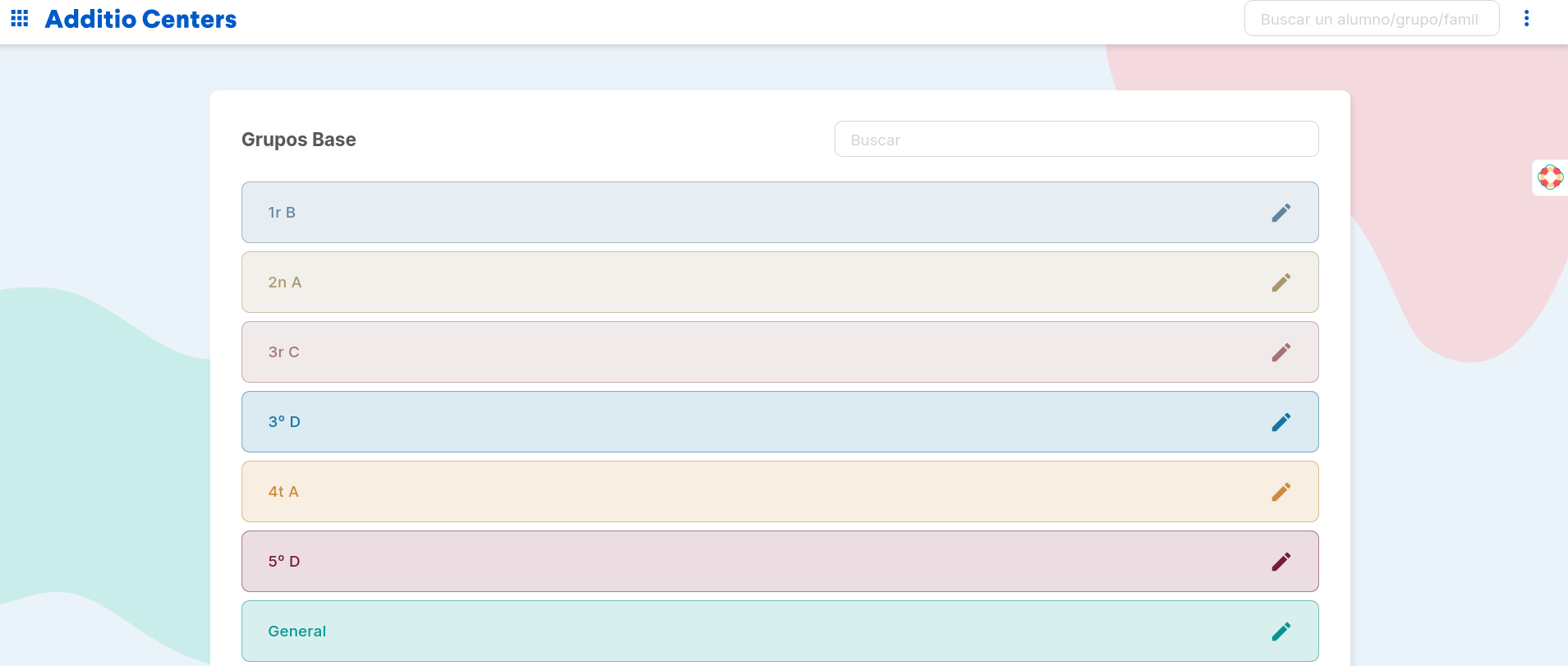
Crear un grupo base:
Para hacerlo solo tienes que pulsar Crear grupo base, escoger un nombre y un color para identificar el grupo base, juntamente con la etapa educativa.
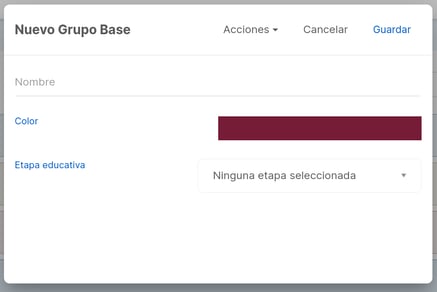
Importar alumnos y fotos:
Una vez creado, si pulsas encima del grupo base, podrás añadir o importar sus alumnos. Pulsando el botón + te aparecerá un conjunto de opciones para añadir los alumnos y sus fotos al grupo base:
- Desde Excel (el más recomendado). Pulsa aquí para descargar un fichero de ejemplo con el formato adecuado.
- Desde un grupo base existente
- Manualmente (de forma completa o de forma rápida)
- Desde una plataforma oficial
- Importar fotos de los alumnos
- Importar fotos de grupo (reconocimiento facial)
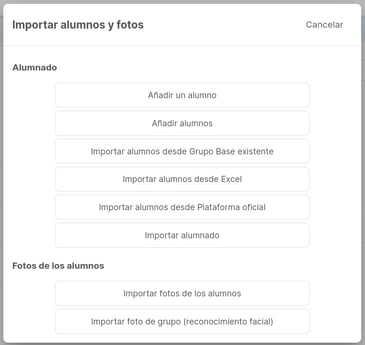
En cualquier momento podrás buscar alumnos por diferentes criterios y desde el listado podrás editar o eliminar un alumno.
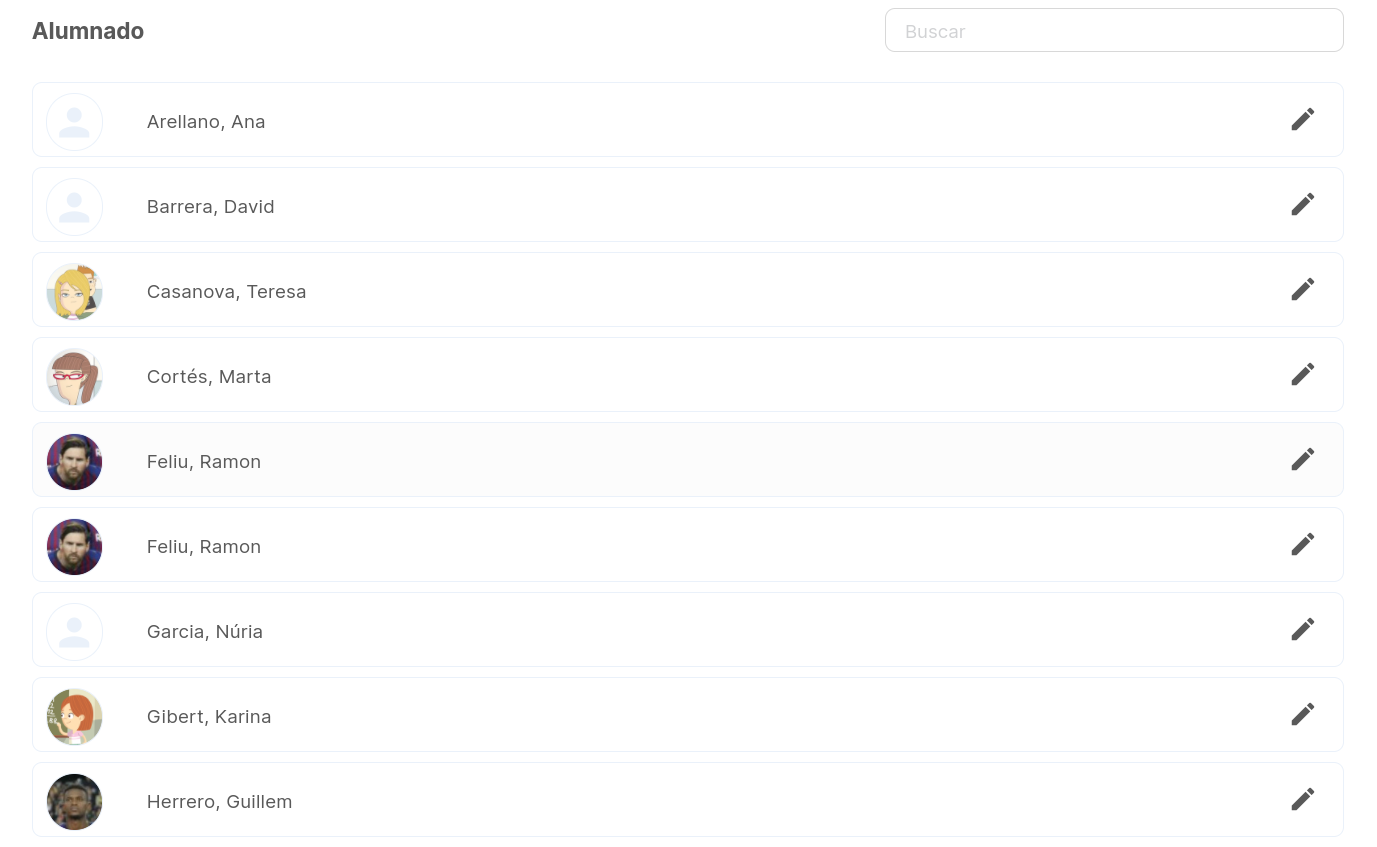
Edición masiva de alumnos:
Pulsando el botón Acciones > Edición masiva podrás realizar una edición masiva de todos los datos de los alumnos. La ventana de edición tiene un formato de hoja de cálculo que permite copiar y pegar datos de manera masiva para dar más facilidad a la edición.
NOTA: Recomendamos mucho que en el listado de datos aparezca el número de identificación único, que permitirá relacionar los alumnos en distintos grupos-clase y grupos base.
El sistema de forma automática genera un número aleatorio de identificación.
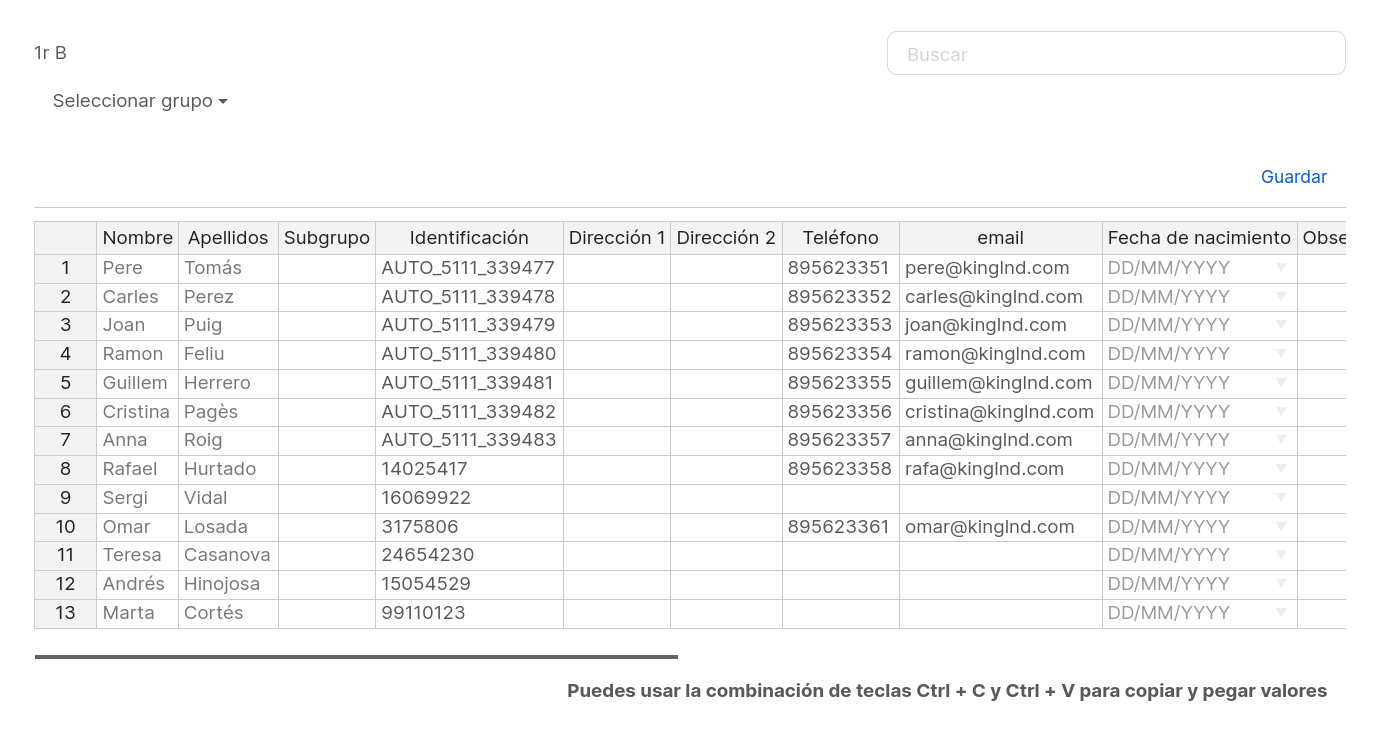
Una vez importados, puedes ordenar los alumnos pulsando en los 3 puntos -> Alumnado -> Ordenar.
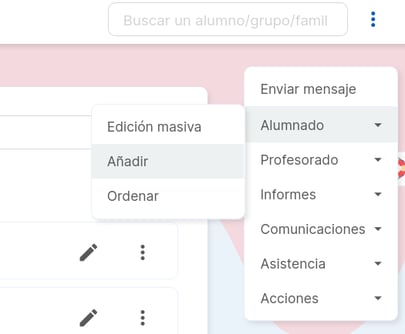
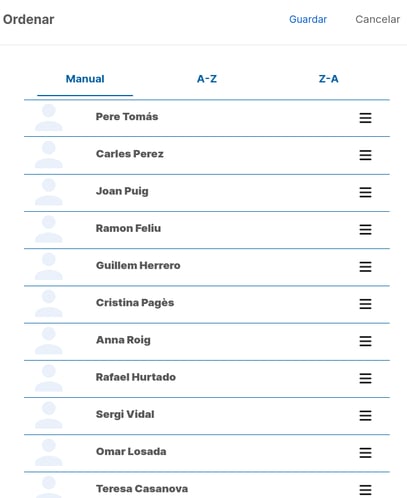
NOTA: Esta opción está también disponible desde el menú de grupo de la versión Web de Additio App.
Asignar grupos a profesores:
Desde dentro el Grupo Base creado, pulsamos sobre los tres puntos y seleccionamos Profesorado. A continuación 'Asignar grupo' y una vez vinculado el profesor que será el responsable de la asignatura quedará creado el grupos-clase. Una vez seleccionado el profesor, se abrirá un diálogo donde podrás configurar el grupo-clase: nombre, color, fecha de inicio y fin, e incluso el horario de clases que el profesor tiene con este grupo. Este proceso lo iremos repitiendo con cada profesor/asignatura.
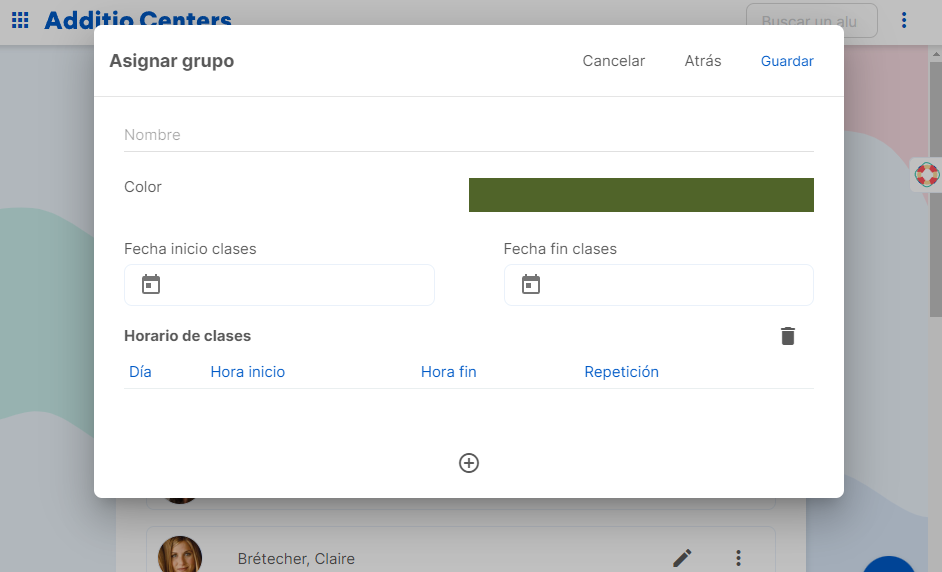
Podrás saber los grupos que ya se han asignado accediendo en el grupo base y pulsando encima del lápiz para editar. Pulsa sobre grupos para saber todos aquellos grupos que has creado para el alumno.
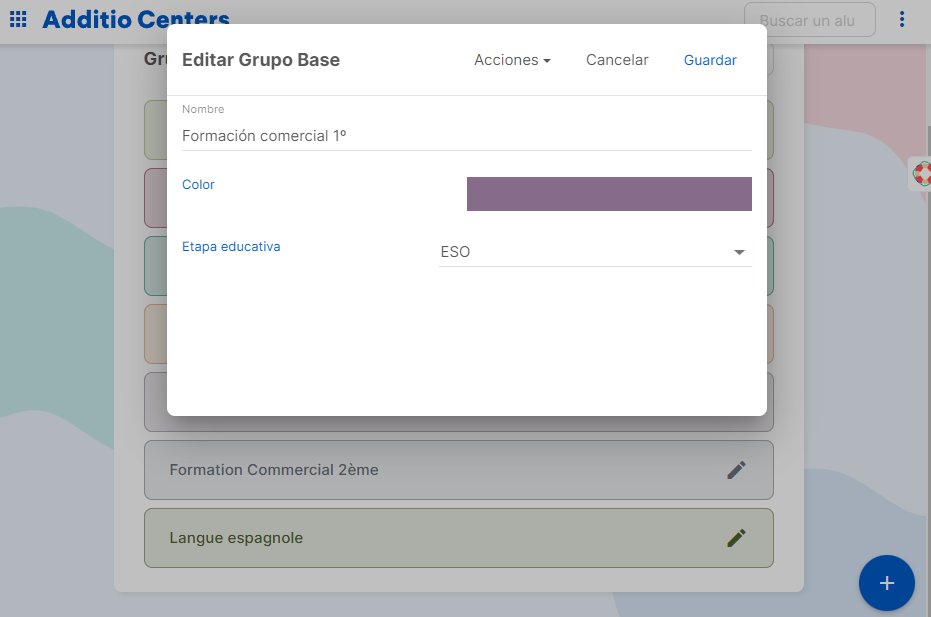
Asignar de forma masiva los grupos a los profesores
En ocasiones nos encontramos con la necesidad de ayudar a los docentes del centro asignando cada uno de los grupos clase que tendrán. Puedes crear todos los grupos de los profesores con unos simples pasos.
Para ello solamente debes acceder dentro del grupo base, pulsa en los tres puntos y selecciona profesorado. Una vez se despliega el menú: Asignación vía Excel
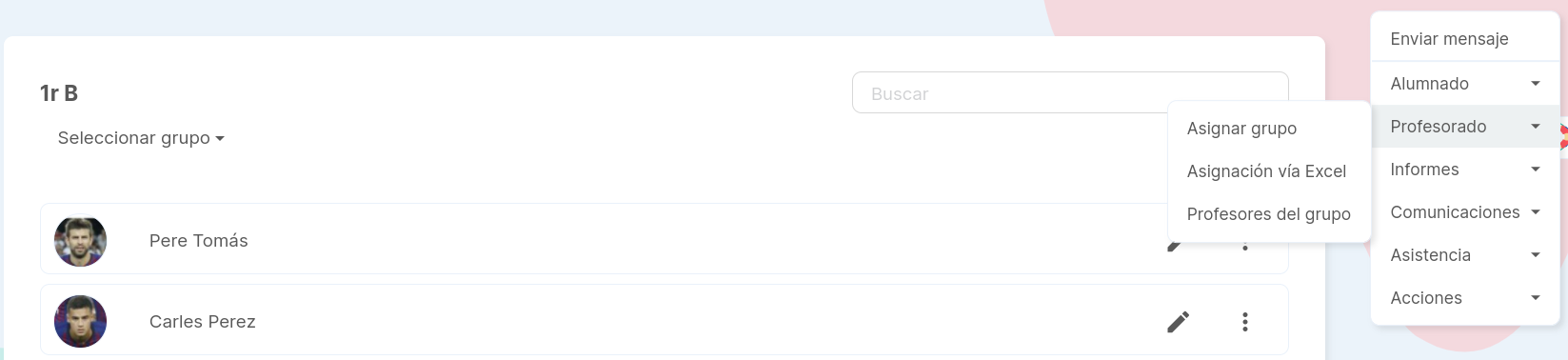
Acto seguido deberás incorporar el excel donde tienes recogida toda la información. El documento excel debe incorporar varios ítems. Pulsa aquí para descargar un fichero de ejemplo con el formato adecuado.
NOTA: La fecha de inicio y la fecha fin deben estar en formato texto en la columna del excel.
NOTA: Sobre los días, el 0 es lunes, el 1 es martes, el 2 miércoles, etc...
Una vez tengas el documento, impórtalo en el apartado de asignación masiva y dale a la opción Importar asignaciones de cursos: En este momento todos los grupos aparecerán en el listado de los profesores con los alumnos importados :)
Importación masiva de grupos base, profesores y asignación
El paso más importante a la hora de hacer la configuración del centro es subir correctamente toda la información al panel de centros. Con unos simples pasos tendrás subidos los profesores, los grupos base y también el alumnado que forma parte de cada uno de ellos.
En primer lugar, necesitas tener un documento con toda la información.
Una vez tengas el documento ya puedes hacer subir todos los datos. En primer lugar, accede a centers.additioapp.com con tu usuario y contraseña. Pulsa sobre el menú principal y accede a configuración, una vez allí, selecciona la opción: Importar los datos del centro desde archivo.

Una vez pulsada la opción, verás varias opciones para importar datos.

Algunas opciones que puede que te interese realizar en el centro son:
- Importar el listado del profesorado: puedes usar la plantilla proporcionada por el sistema, u otra como esta de ejemplo.
- Importar grupos y alumnado del curso actual: al hacer clic encima, verás que se te proporciona una plantilla para descargar con la información requerida.

Deberás rellenar los ficheros según la información requerida. Luego, en Additio Centers, verás que podrás subirlo:

Justo al seleccionar el fichero, verás que toda la información se previsualiza:

Si ya has creado los grupos base anteriormente, marca la opción "Añadir a grupos existentes". Si no están creados, desmarca esta opción.
Pulsa la opción importar para que todos los datos del centro se suban automáticamente.
La opción de importar datos del centro desde archivo te permitirá agregar toda la información necesaria para la puesta en marcha de tu centro en unos simples pasos.
Video tutorial completo de primeros pasos en el panel de centros e importación masiva de grupos base y alumnado:
Opción alternativa:
Una vez tienes los grupos-base creados como administrador/a puedes decirles a los profesores que ellos mismos se importen los grupos base.
Esto lo pueden realizar clicando "Importar alumnos desde grupo base" una vez creado el grupo en su acceso como profesor.
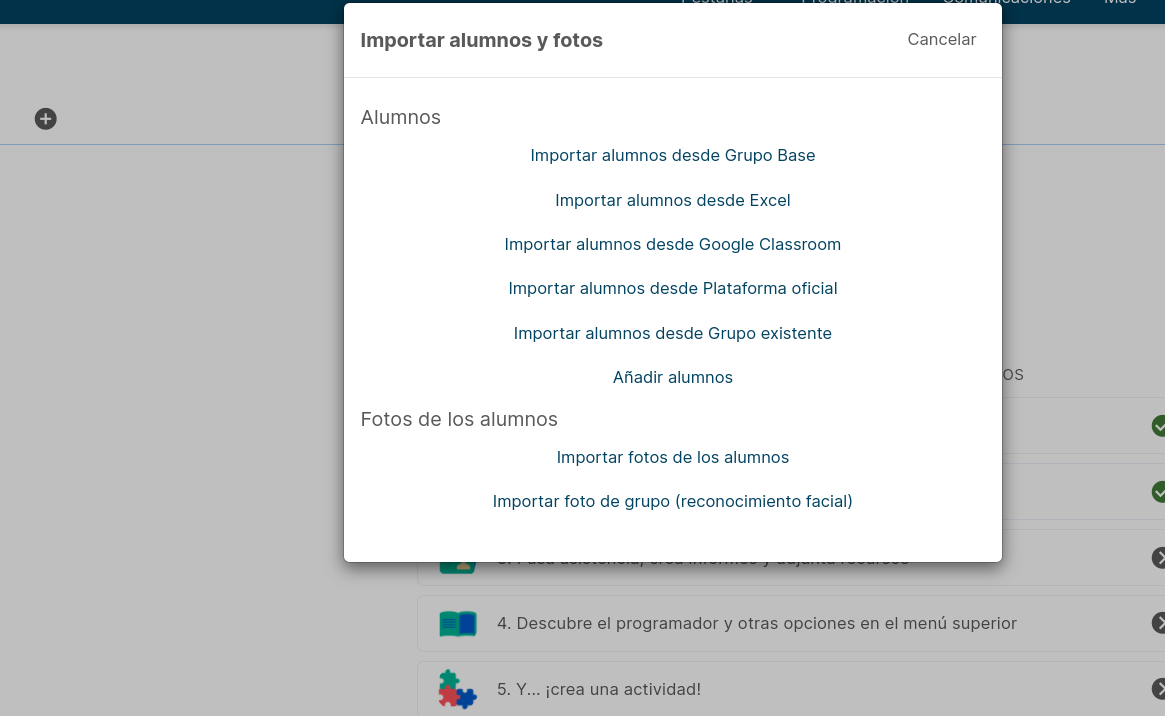
Si el grupo base por ejemplo es 1ESO e incluye los alumnos de diferentes líneas como 1ESO A, 1ESO B y 1ESO C no será un problema, puesto que el docente podrá seleccionar en el siguiente paso los alumnos que quiere o no quiere importar del grupo base.
.png?height=120&name=MicrosoftTeams-image%20(6).png)